Projects servem para organizar recursos e agrupar accounts e users. Por padrão, tanto users administradores quanto regulares podem criar um projeto, sendo o criador automaticamente o administrador do mesmo. É possível alterar esse comportamento através da configuração allow.user.create.projects:
| Configuração | Descrição | Valor Padrão |
| allow.user.create.projects | Define se um usuário regular pode criar um projeto. | true |
Para criar um project:
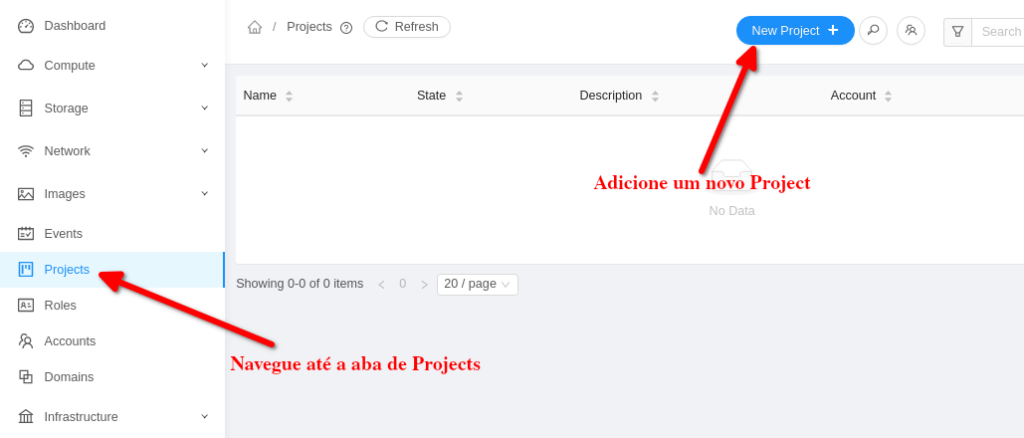
Figura 48: Iniciando a criação de um novo project
Ao clicar no botão New Project, será aberto um formulário para preenchimento das informações:
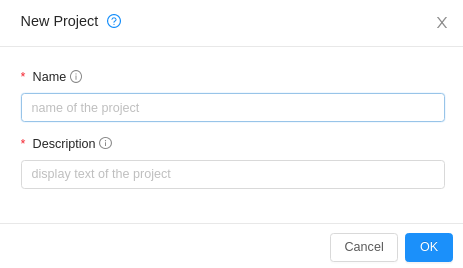
Figura 49: Criando o novo project
Projects possuem limites para alocação de recursos:
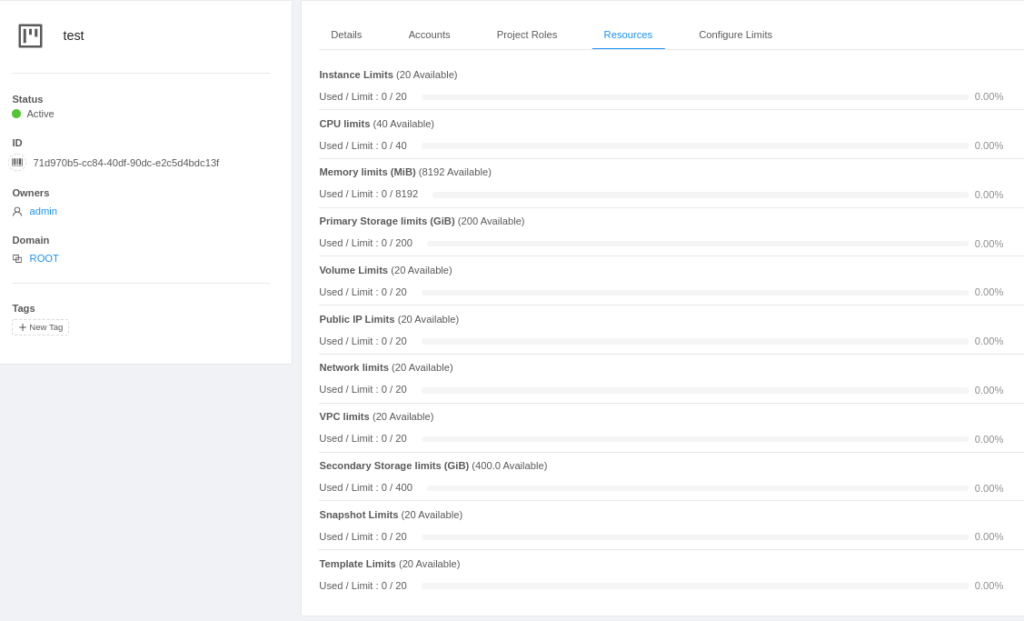
Figura 50: Limites de recursos de um project
Esses limites são herdados das configurações globais:
| Configuração | Descrição | Valor Padrão |
| max.project.cpus | Número máximo de CPU cores que o projeto pode usar. | 40 |
| max.project.memory | Número máximo de memória (em MiB) que o projeto pode usar. | 40960 |
| max.project.networks | Número máximo de redes que pode ser criado para o projeto. | 20 |
| max.project.primary.storage | Número máximo de primary storage (em GiB) que o projeto pode usar. | 200 |
| max.project.public.ips | Número máximo de IPS que o projeto pode consumir. | 20 |
| max.project.secondary.storage | Número máximo de secondary storage (em GiB) que o projeto pode usar. | 400 |
| max.project.snapshots | Número máximo de snapshots que pode ser criado para o projeto. | 20 |
| max.project.templates | Número máximo de templates que pode ser criado para o projeto. | 20 |
| max.project.user.vms | Número máximo de VMs de usuário que podem ser feitas deploy para o projeto. | 20 |
| max.project.volumes | Número máximo de volumes que pode ser criado para o projeto. | 20 |
| max.project.vpcs | Número máximo de VPCs que pode ser criado para o projeto. | 20 |
Porém, eles podem ser alterados em cada project:
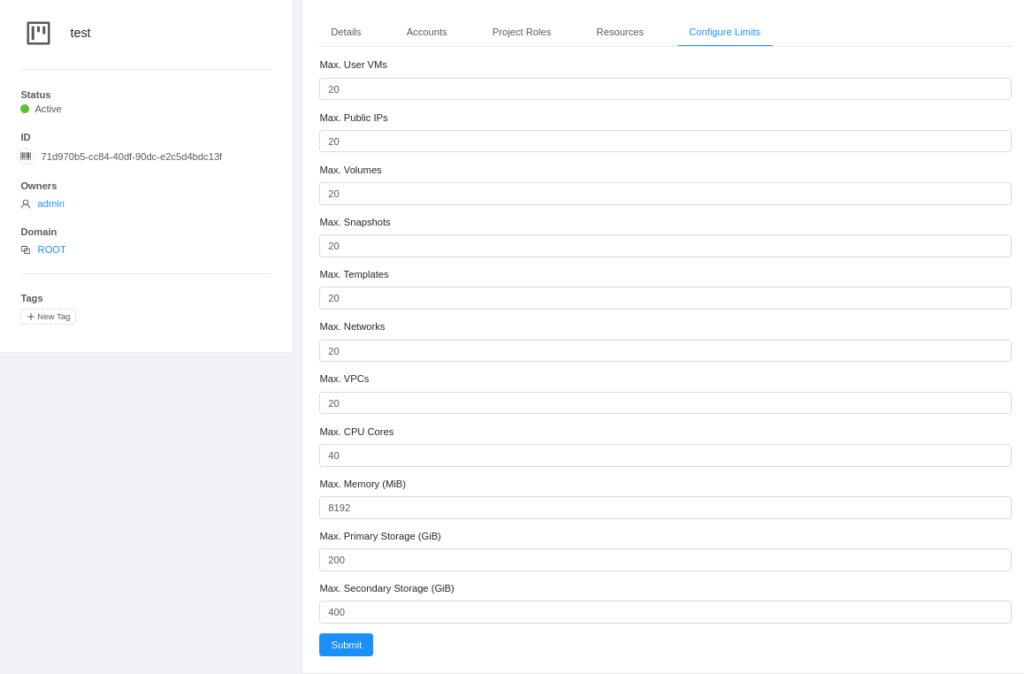
Figura 51: Alterando os limites de recursos de um project
Projects também possuem roles, as quais estão acimas das roles de uma account. Caso uma account seja adicionada ao project sem uma role, a role da account entrará em vigor.
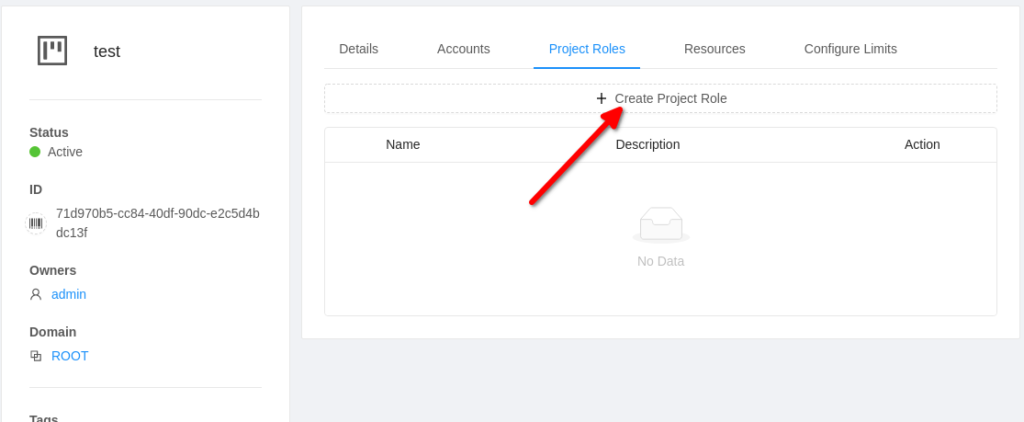
Figura 52: Iniciando a criação de uma project role
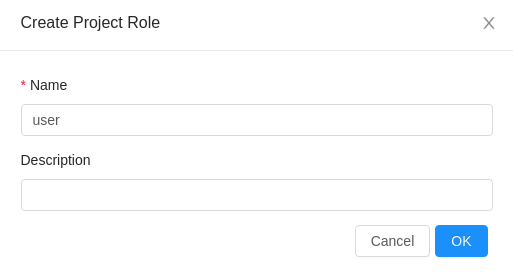
Figura 53: Criando uma project role
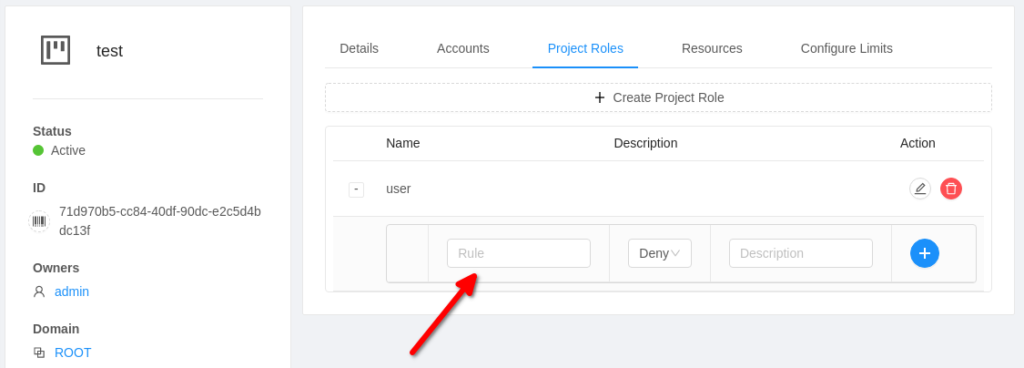
Figura 54: Definindo as regras da project role
Para adicionar accounts e users no project, basta preencher o formulário e enviar o convite:
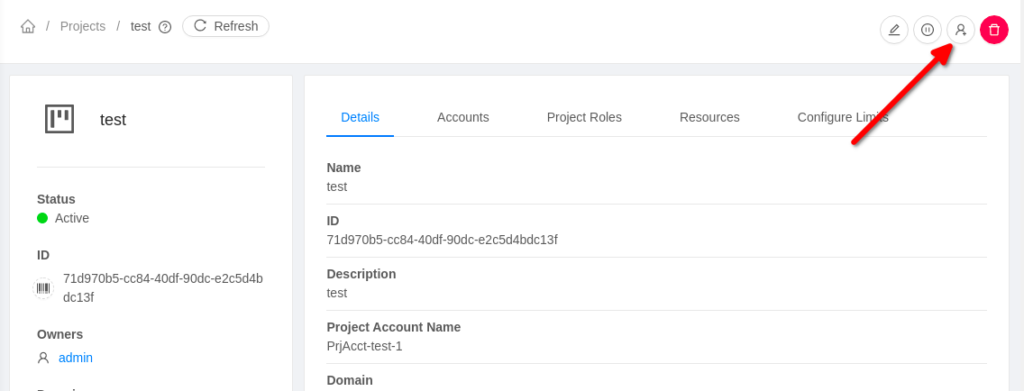
Figura 55: Iniciando a adição de membros no project
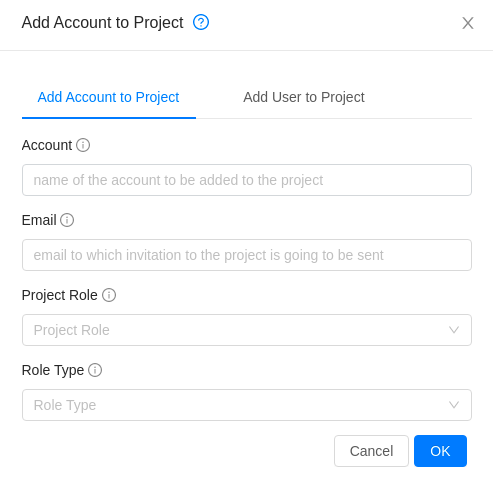
Figura 56: Adicionando uma account no project
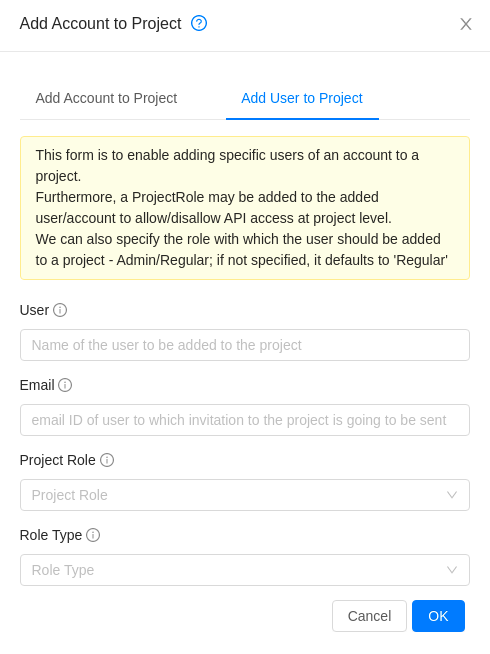
Figura 57: Adicionando um user no project
Ao finalizar a adição, a account ou o user farão parte do project, no entanto é possível alterar esse comportamento para que seja necessário eles confirmarem o convite, através de um e-mail, antes de participarem efetivamente. Para isso, existem as seguintes configurações:
| Configuração | Descrição | Valor Padrão |
| project.invite.required | Define se a account ou o user necessitam aceitar o convite para o projeto. | false |
| project.invite.timeout | Tempo (em segundos) de expiração do convite. | 86400 |
Para que seja possível enviar os e-mails de confirmação, é necessário configurar o serviço de envio de e-mails para projects:
| Configuração | Descrição | Valor Padrão |
| project.email.sender | Endereço que estará no header From do e-mail de confirmação. | null |
| project.smtp.enabledSecurityProtocols | Protocolos de segurança para envio de e-mail, separado por espaços. Protocolos suportados: SSLv2Hello; SSLv3; TLSv1; TLSv1.1; TLSv1.2; TLSv1.3. | |
| project.smtp.host | Endereço do servidor SMTP para envio de e-mails. | null |
| project.smtp.password | Senha para autenticação no servidor SMTP (apenas se a configuração project.smtp.useAuth estiver como true). | null/false |
| project.smtp.port | Porta que o servidor SMTP está ouvindo. | 465 |
| project.smtp.useAuth | Define se utilizará autenticação para envio de e-mails. | null |
| project.smtp.username | Usuário para autenticação no servidor SMTP (apenas se a configuração project.smtp.useAuth estiver como true) | null |
| project.smtp.useStartTLS | Define se utilizará StartTLS para proteger a conexão (apenas se a configuração project.smtp.useAuth estiver como true). | false |
Uma account ou um user podem estar em diversos projetos simultaneamente. Para que seja possível consumir e visualizar os recursos do projeto, é necessário alterar a visualização:
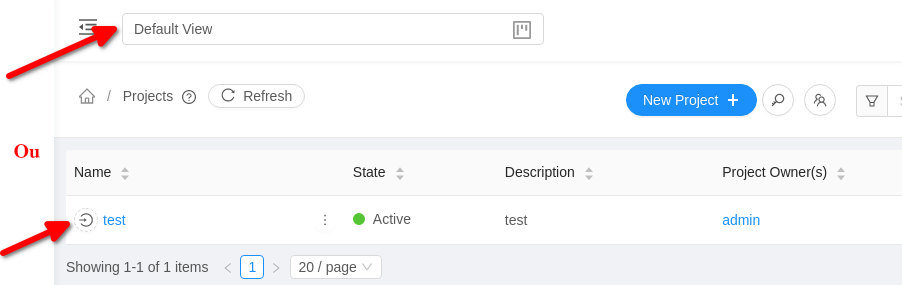
Figura 58: Selecionando a view
Além das funcionalidades citadas, também é possível:
-
- Editar:
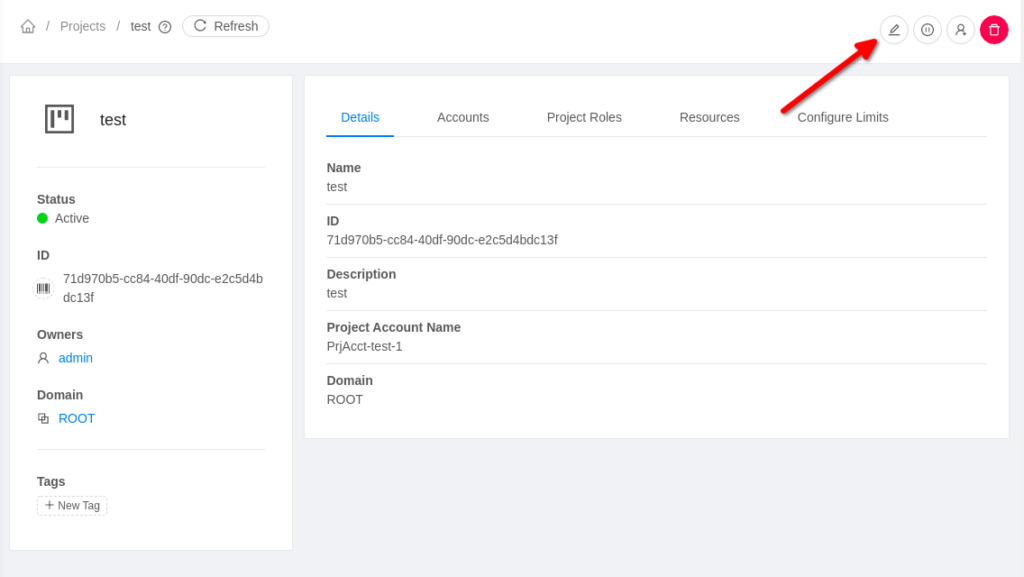
Figura 59: Iniciando a edição do project
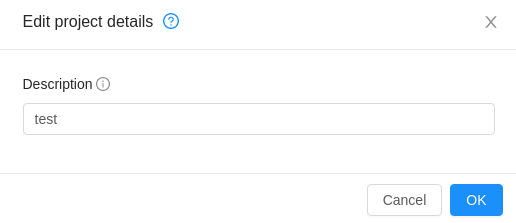
Figura 60: Editando o project
- Editar:
-
- Suspender:
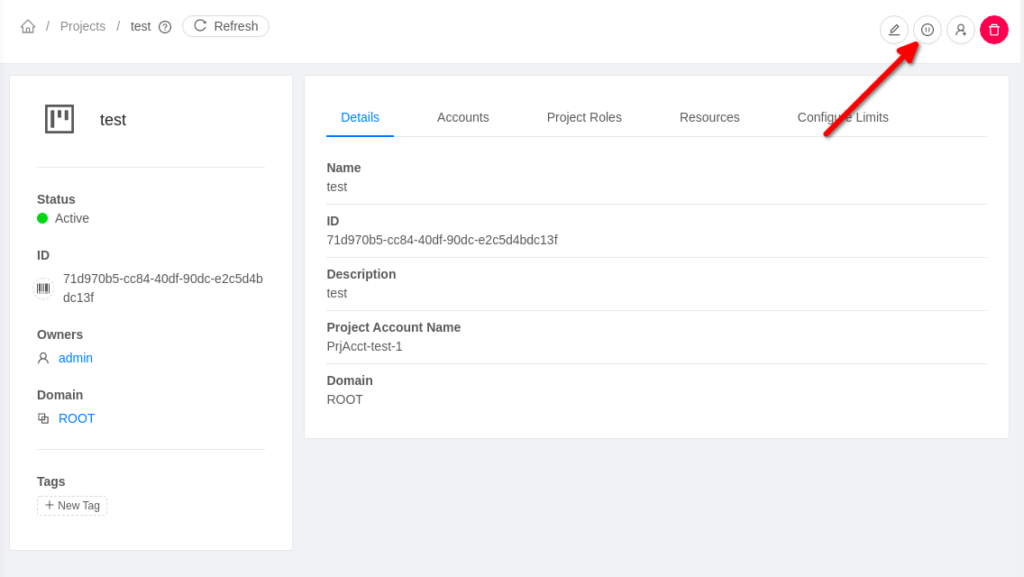
Figura 61: Iniciando a suspenção do project
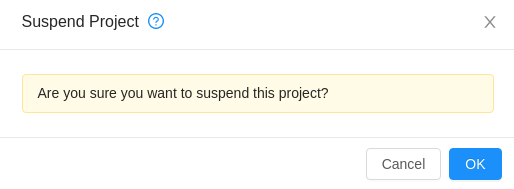
Figura 62: Suspendendo o project
Se um project possuir recursos ao ser suspenso, eles serão desalocados.
- Suspender:
- Excluir:
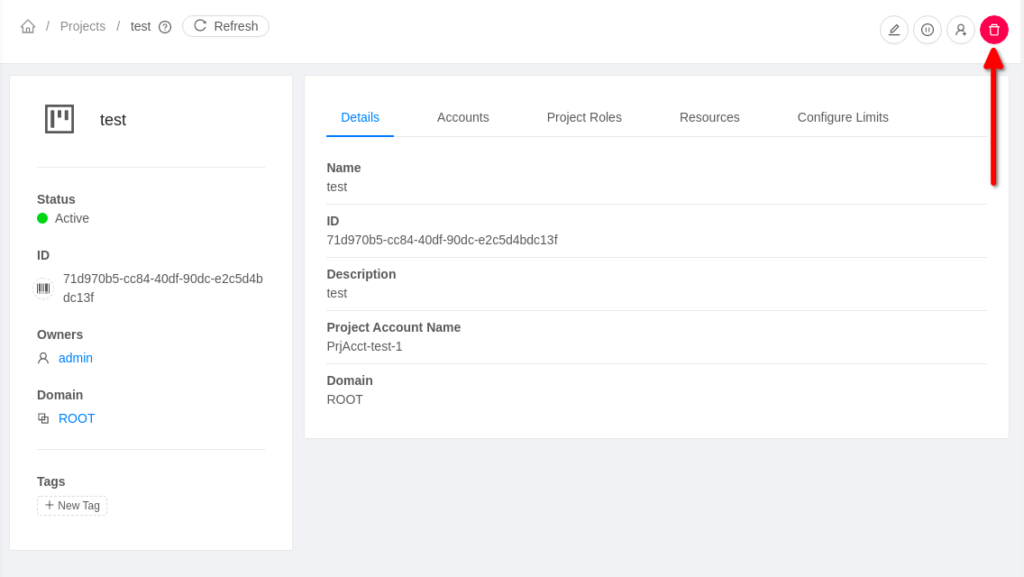
Figura 63: Iniciando a exclusão do project
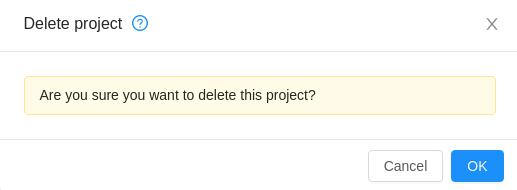
Figura 64: Excluindo o project
Se um project possuir recursos ao ser excluído, eles serão desalocados.
Mais informações na documentação oficial.